输出结果与查看运行信息
了解如何自定义输出的测试结果,如何查看批量测试与其中单个测试的进度与运行产物,以及如何在可视化界面下播放影子模式以对比输出等
输出测试结果
你可以通过配置文件和测试代码等自定义输出的测试结果,目前支持输出可解析的结果文件与输出图表。
输出可解析的结果文件
批量测试支持解析 JUnit XML 格式的结果文件。你可以在配置文件中的「script」参数中使用以下命令在 path 处创建一个 XML 格式的结果文件:
pytest --junitxml=path
具体示例请参见 配置文件格式与样例-输出测试结果文件。
支持解析的 JUnit XML 格式的结果文件示例如下,其中结果数据到 JUnit XML 格式的映射请参考 JUnit Mapping:
<?xml version="1.0" encoding="UTF-8" ?>
<testsuites id="20140612_170519" name="New_configuration (14/06/12 17:05:19)" tests="225" failures="1262" time="0.001">
<testsuite id="codereview.cobol.analysisProvider" name="COBOL Code Review" tests="45" failures="17" time="0.001">
<testcase id="codereview.cobol.rules.ProgramIdRule" name="Use a program name that matches the source file name" time="0.001">
<failure message="PROGRAM.cbl:2 Use a program name that matches the source file name" type="WARNING">
WARNING: Use a program name that matches the source file name
Category: COBOL Code Review – Naming Conventions
File: /project/PROGRAM.cbl
Line: 2
</failure>
</testcase>
</testsuite>
</testsuites>
输出图表
你可以在测试报告中增加以 "cos_" 开头的自定义属性,例如cos_customer_name,这些自定义属性将与默认指标一起上传到刻行,刻行会对这些自定义属性进行收集和分析,以及将其作为维度对指标进行分组、排序和过滤展示等。
你可以在镜像中的相关测试代码文件中使用以 "cos_" 开头的自定义图名,以在测试结果中输出图表,其示例格式如下:
def test_romeo(record_xml_attribute):
for i in (1, 2, 3):
rand_float = random.uniform(1, 100)
record_xml_attribute("cos_test_romeo_val" + str(i), rand_float)
for i in (1, 2, 3):
rand_bool = random.choice([True, False])
record_xml_attribute("cos_test_romeo_bool" + str(i), rand_bool)
assert __count('romeo') > 0
输出影子模式文件
输出文件至指定目录作为测试输出,其中的.bag文件可与原记录中的文件在可视化界面中对比播放。
你可以配置文件的「script」字段中使用命令将文件输出到 /cos/outputs 目录下作为测试输出,具体示例请参见 配置文件格式与样例-输出影子模式文件。
测试输出将展示在测试详情页的「测试输出」栏,按照对应测试套件与记录分级展示。
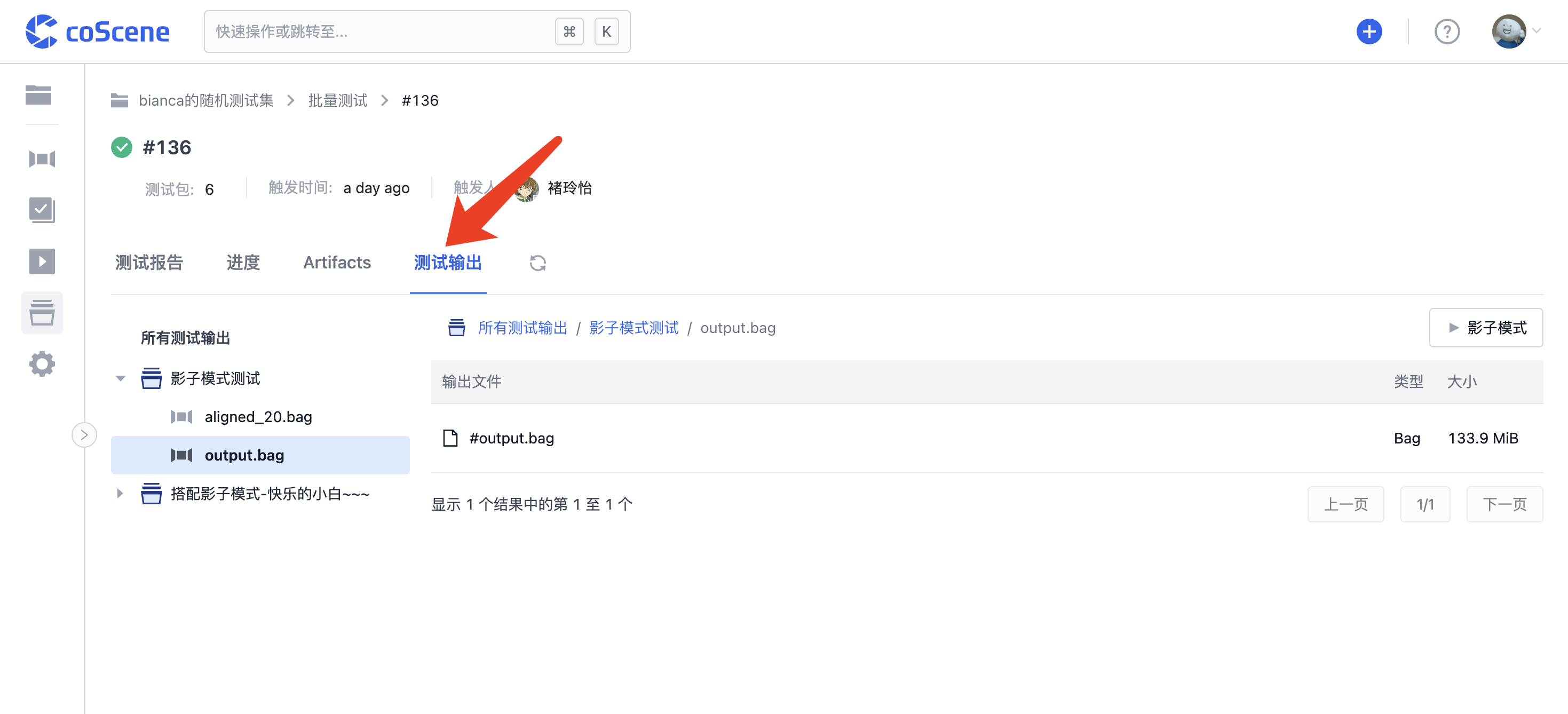
查看运行进度与产物
-
在批量测试页面的列表中,会展示项目内运行过的批量测试及信息,你可以点击某个批量测试序号以查看其详情页面:
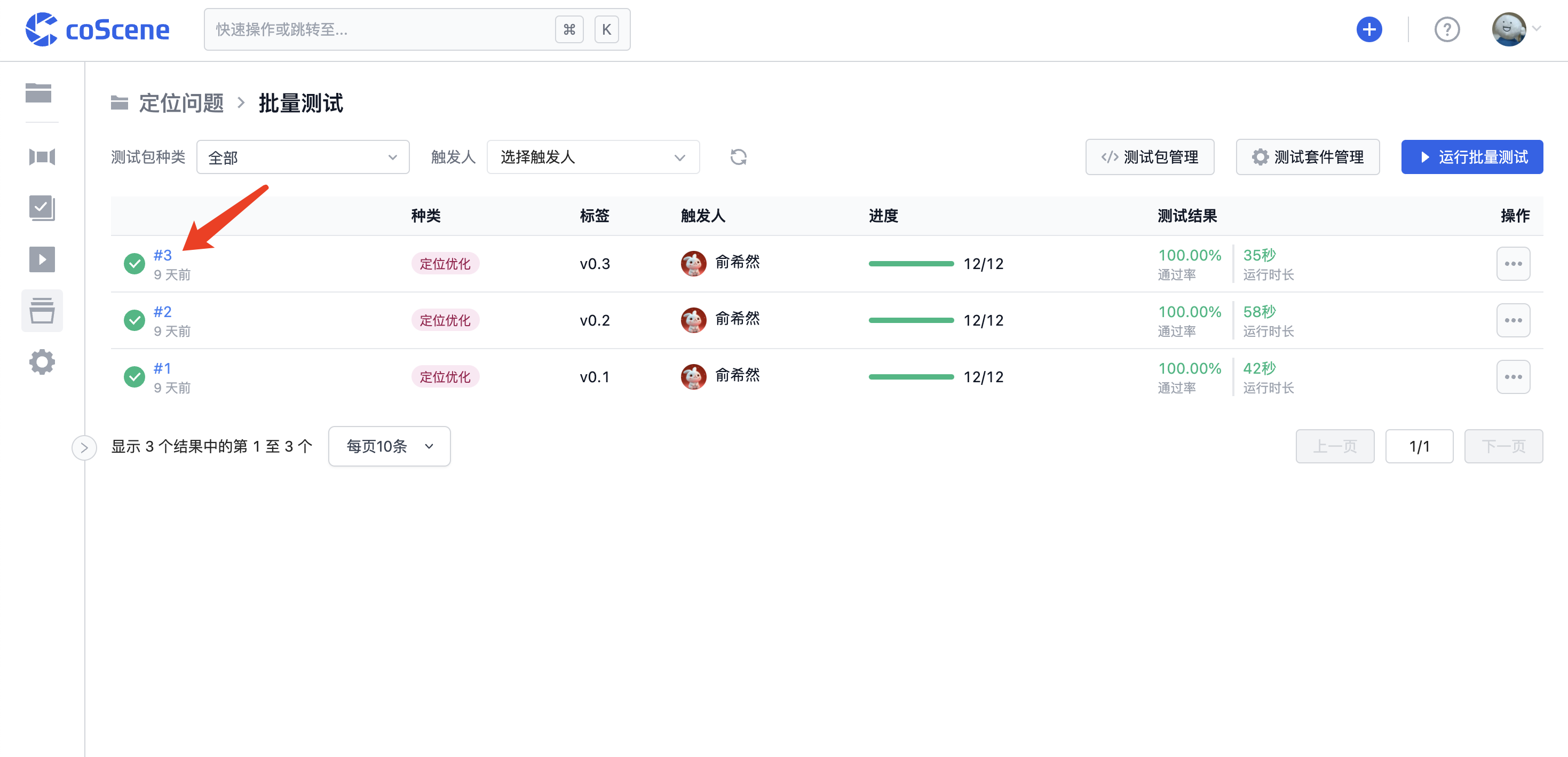
-
在批量测试详情页中,「进度」Tab会展示该批量测试的运行进度和其中所有单个测试的运行状态:
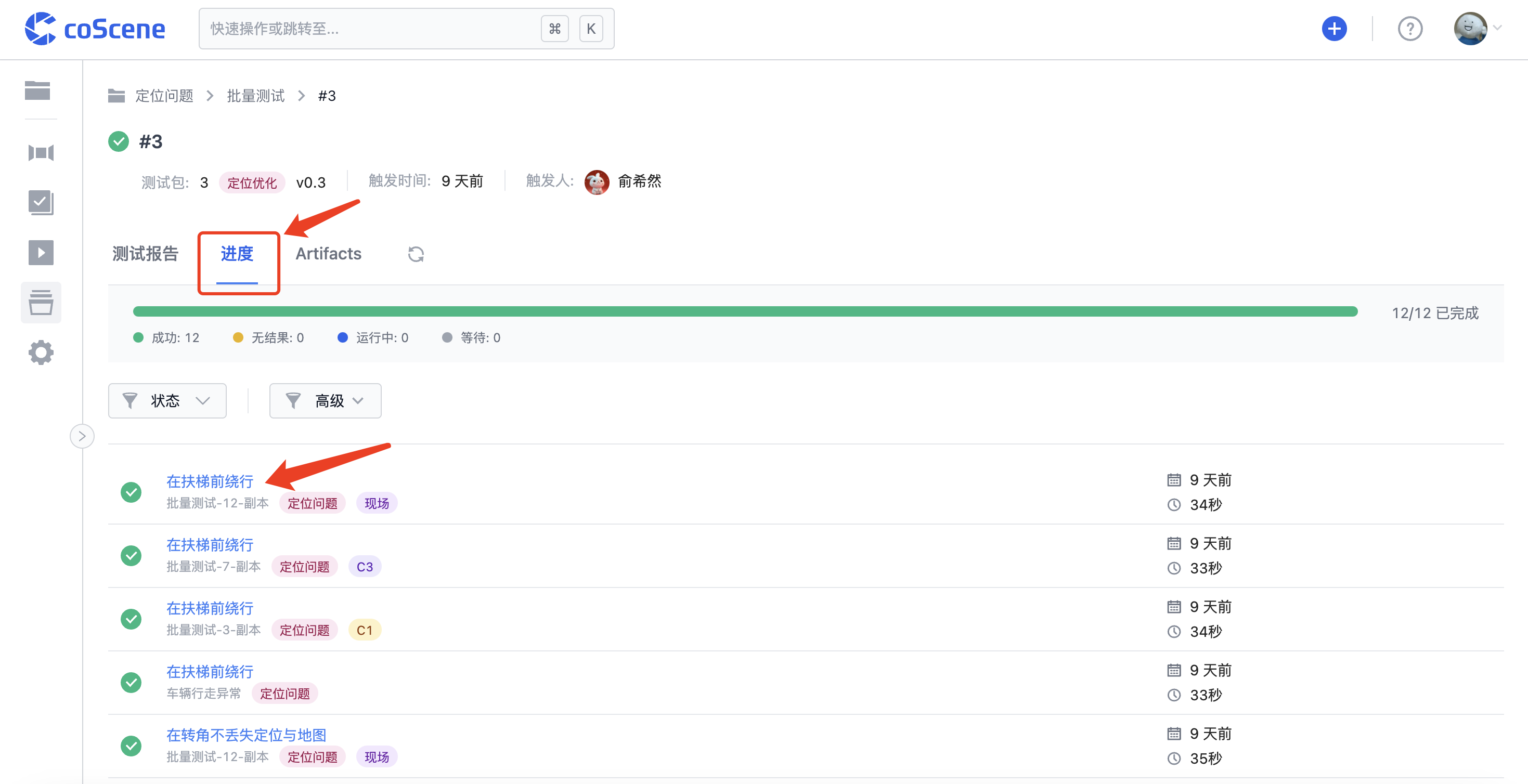
你可以点击某个测试标题以查看其详情页面:
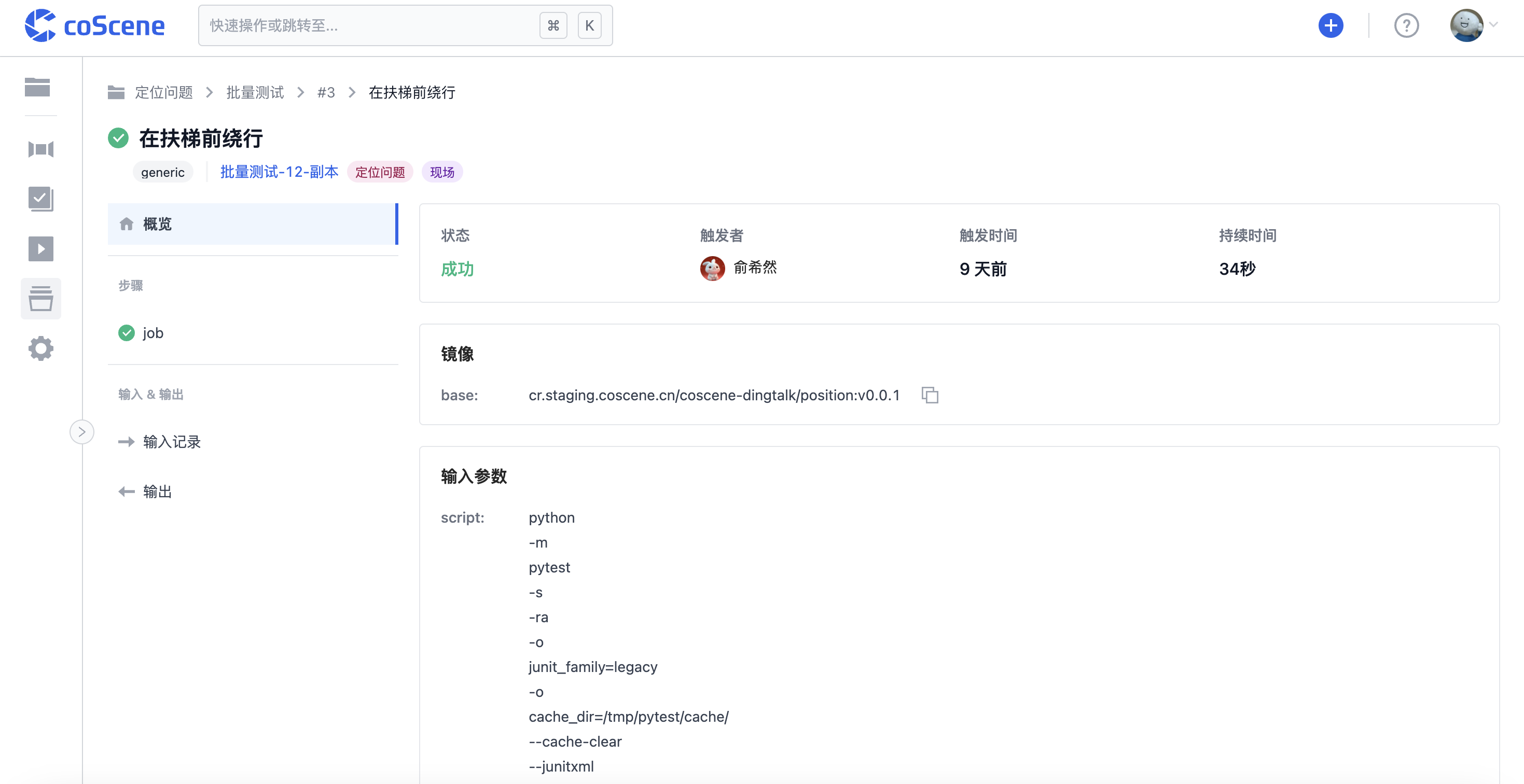
点击「步骤」中的单个步骤标题,可以查看其运行日志、步骤详情和运行产物:
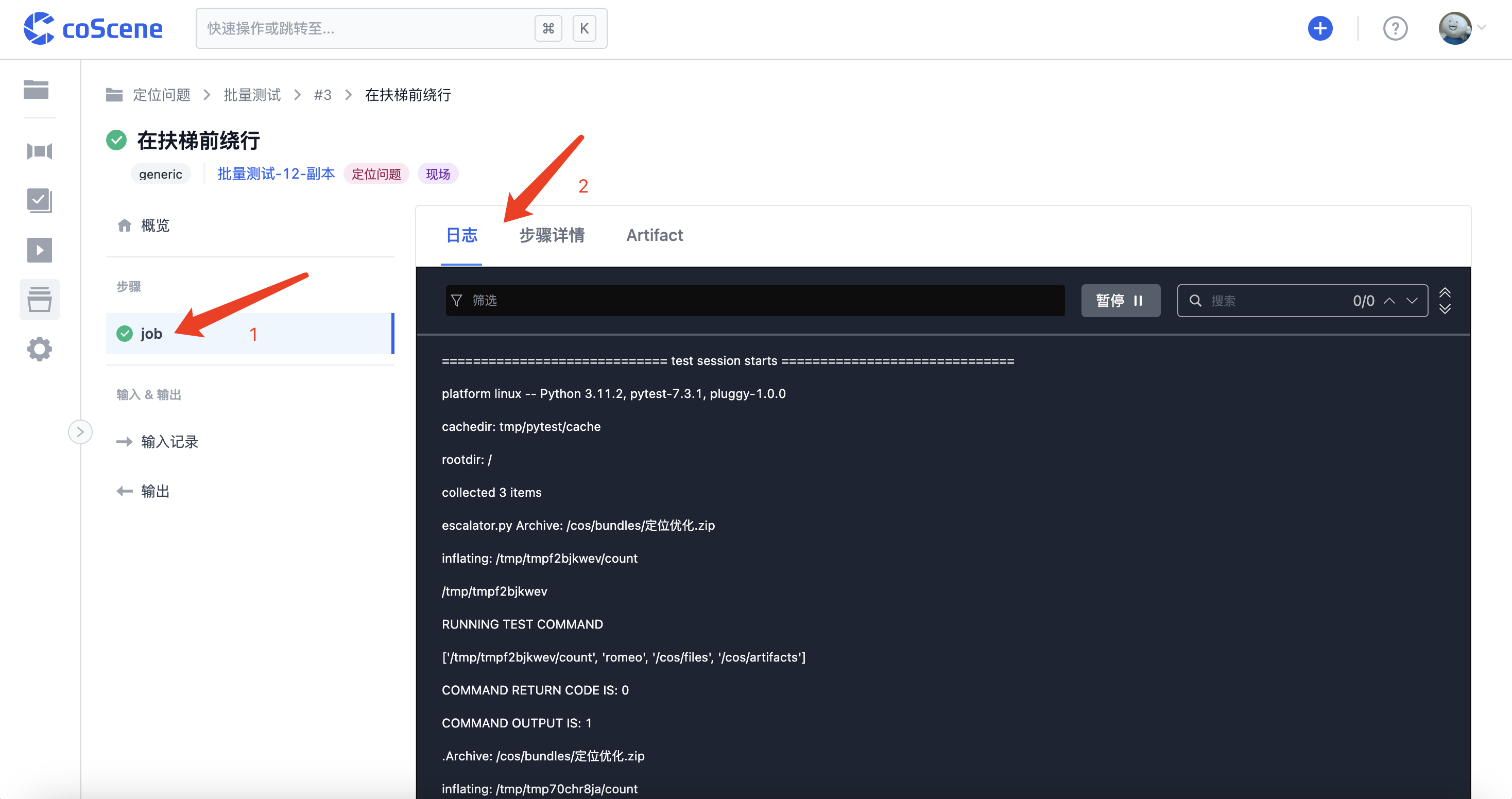
你可以在单个步骤的「Artifact」中,查看与下载该步骤的运行产物:
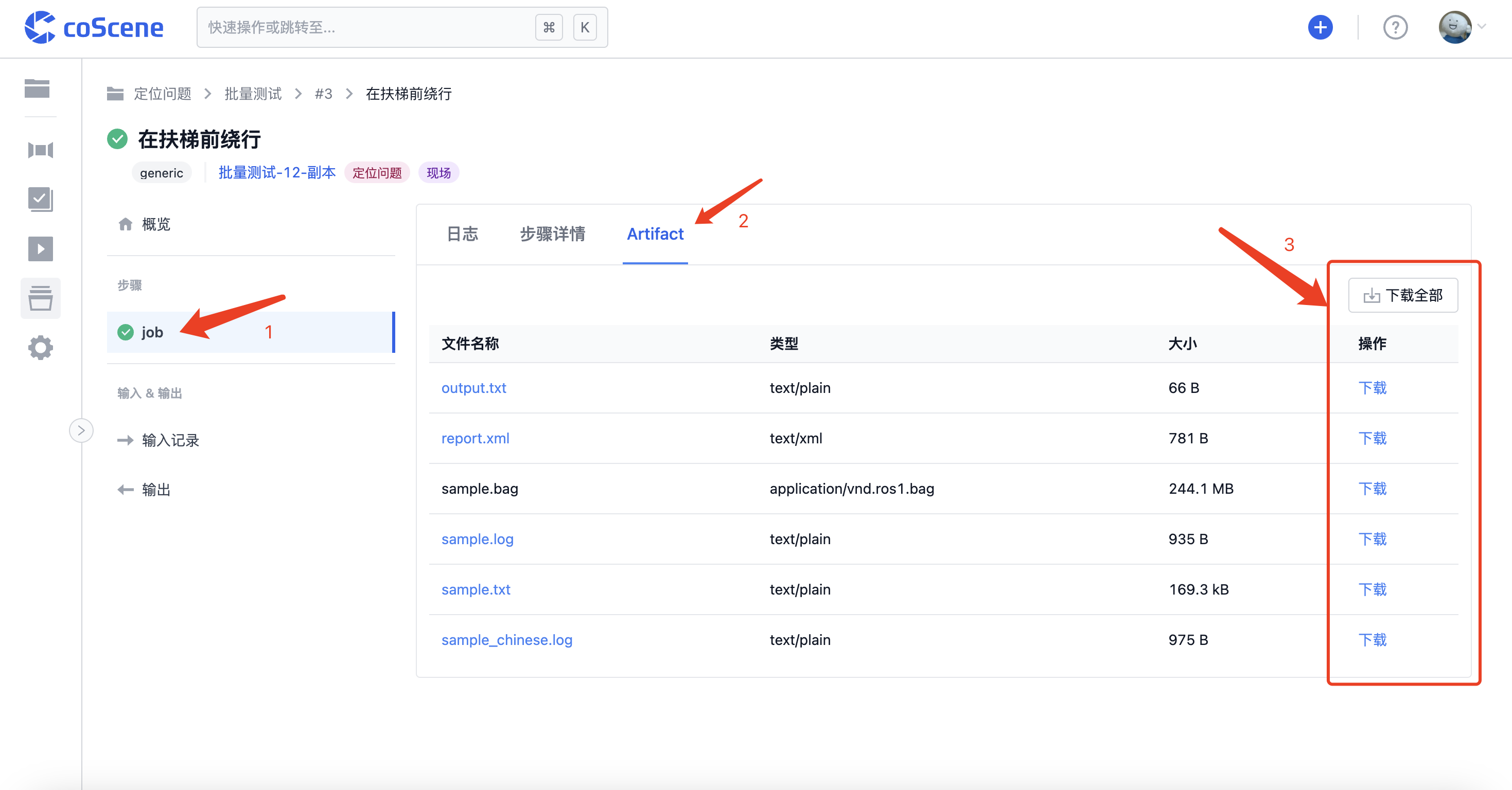
单个测试详情页的「Artifacts」中,可以查看与下载此测试的所有运行产物:
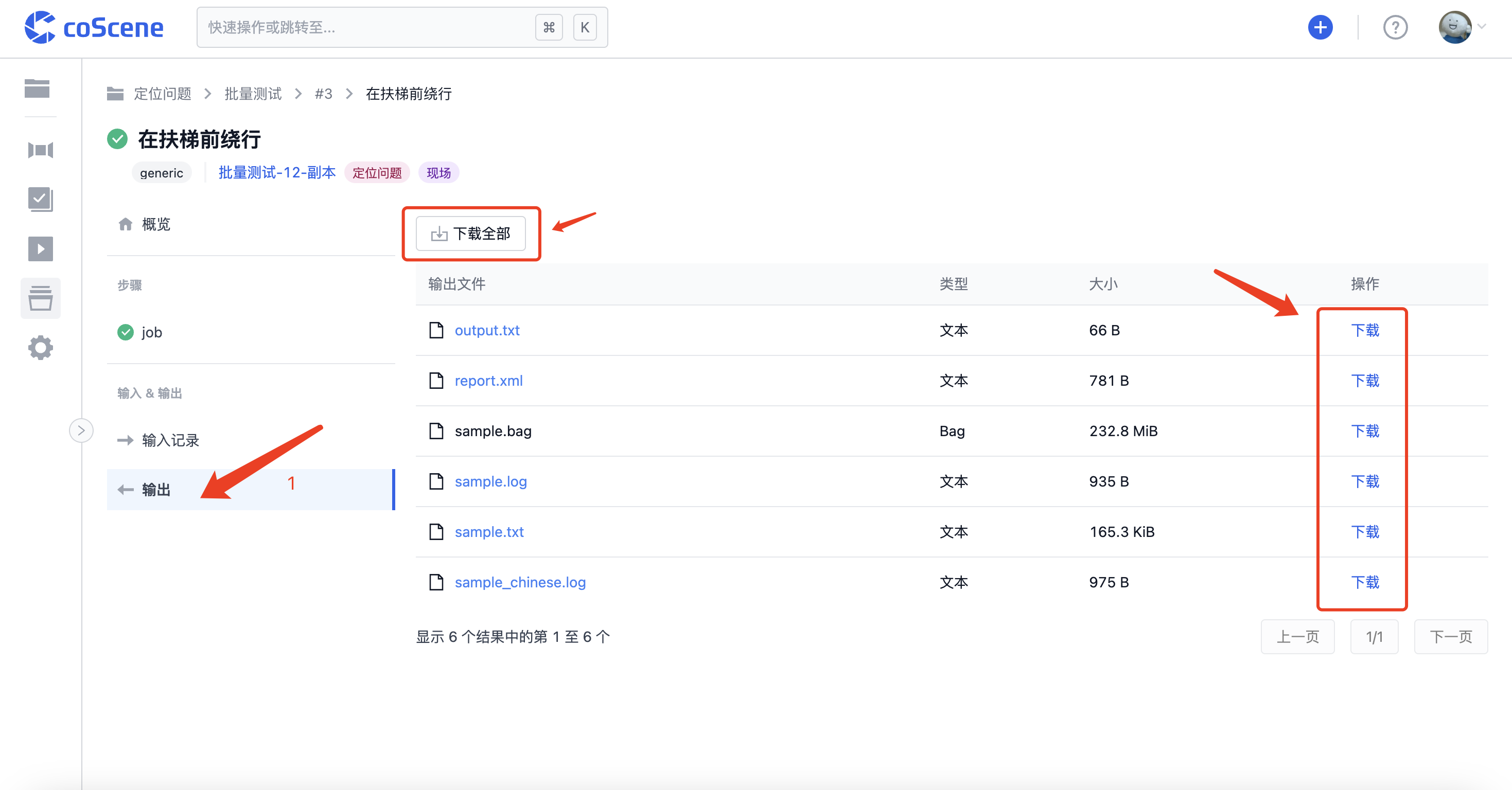
-
你可以在批量测试详情页的「Artifacts」Tab 中,查看与下载该批量测试的所有运行产物:
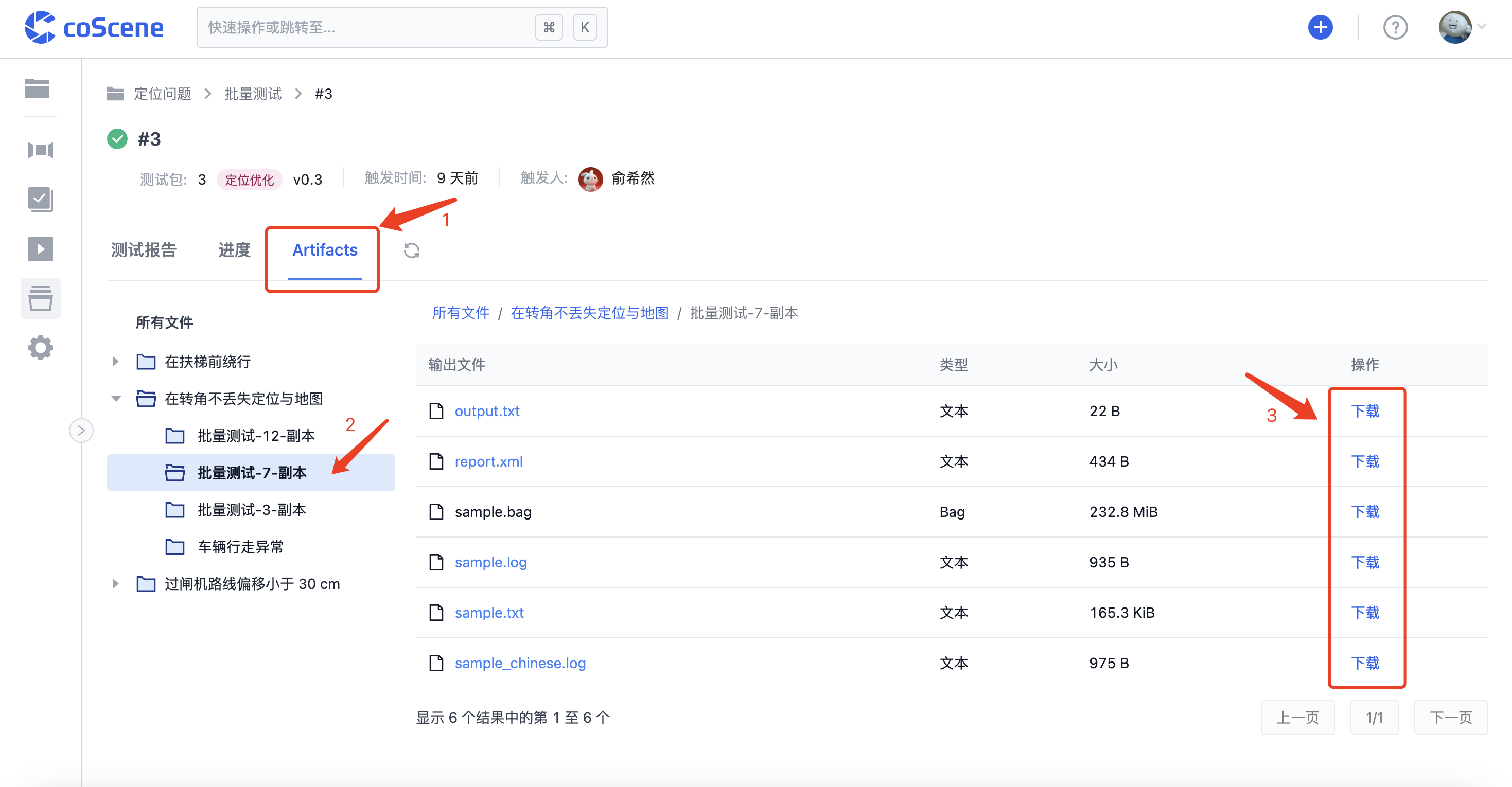
查看运行结果
当批量测试运行完成后,你可以点击批量测试详情页中的「测试报告」Tab 查看测试套件运行结果统计,包括运行信息以及各测试套件运行解析出的测试用例等:
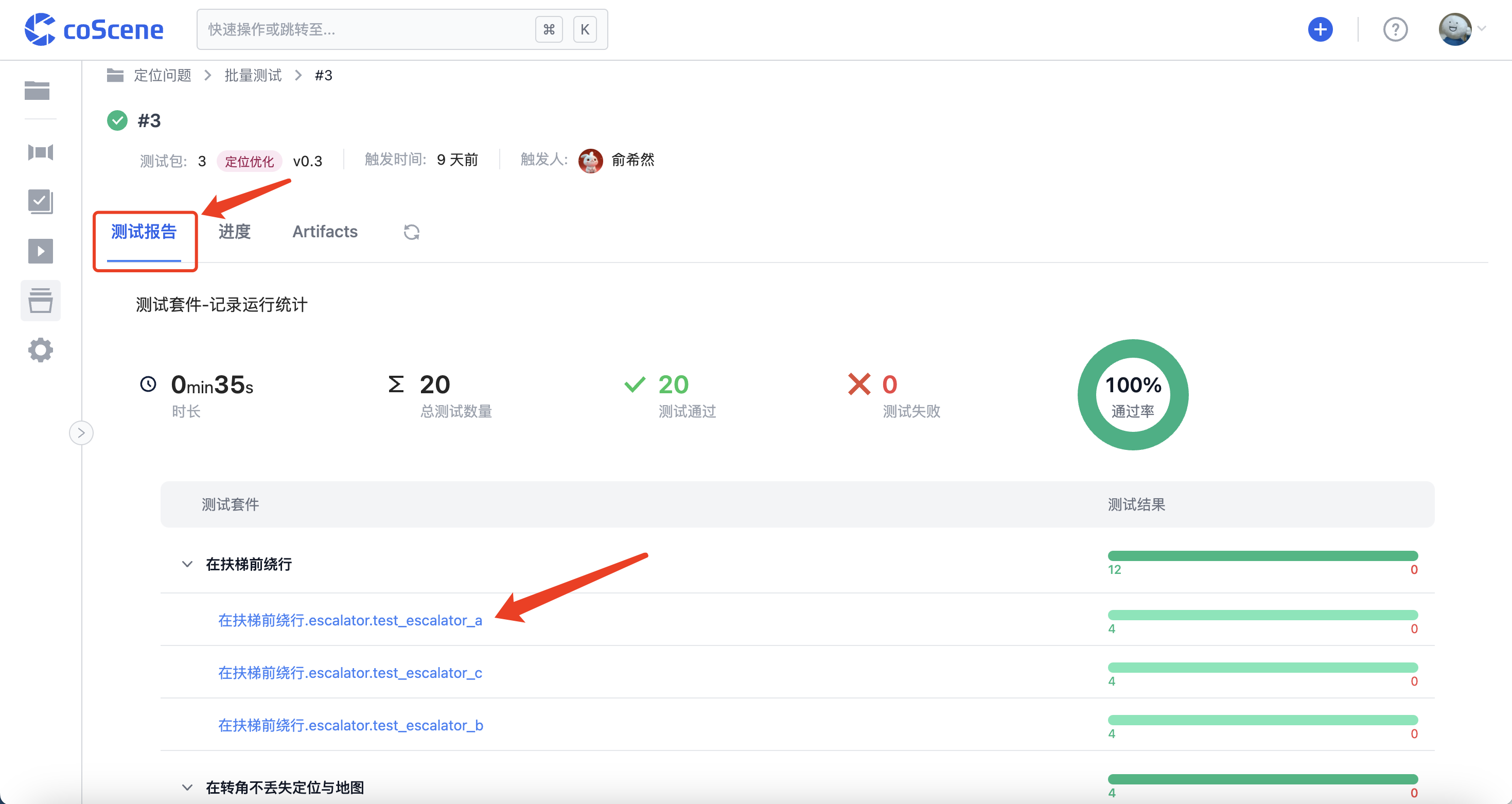
你可以点击单个测试用例名称,查看该测试用例的运行报告,包括各测试详情列表和输出图表等:
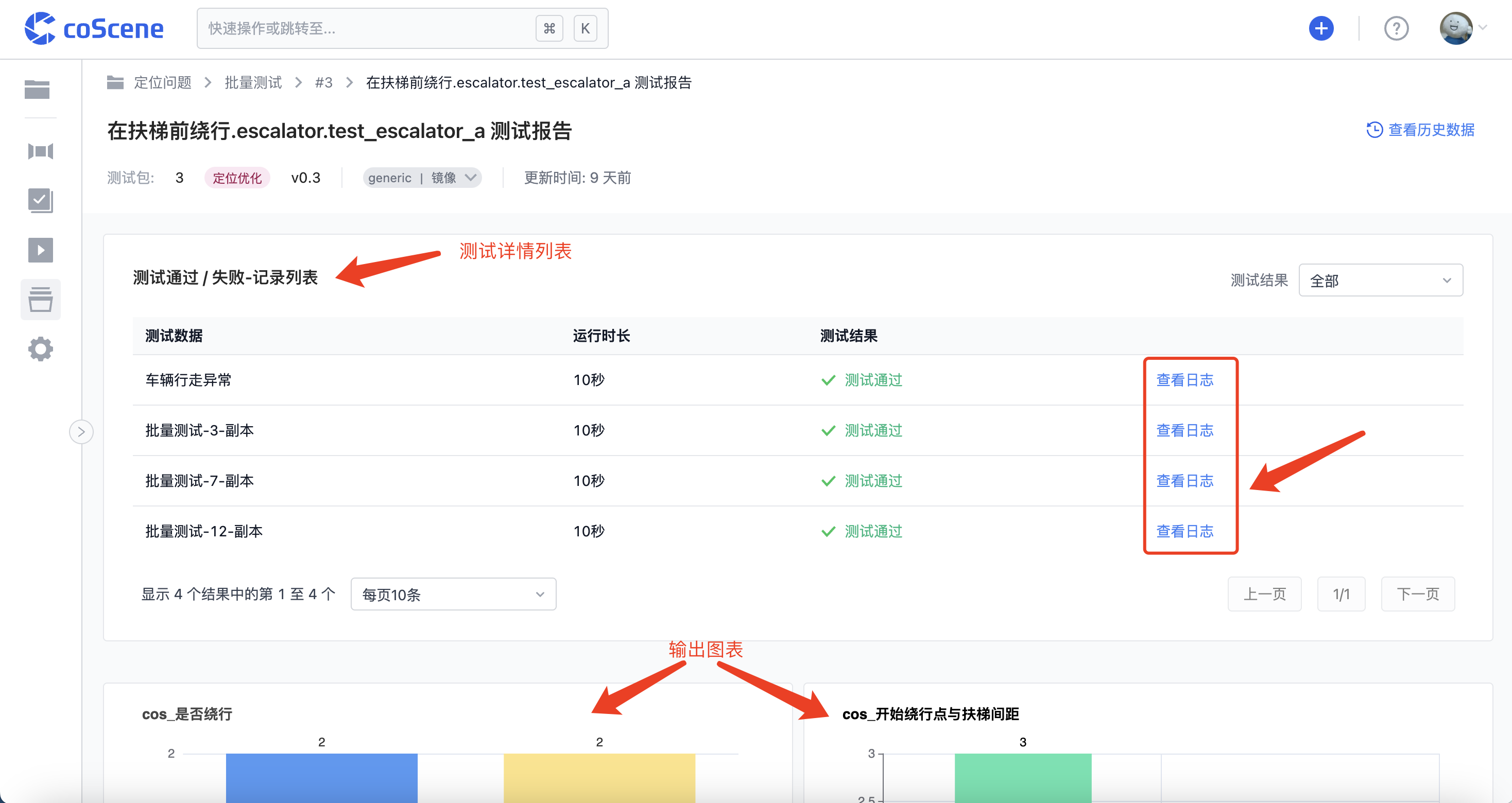
点击页面右上角的「查看历史数据」,可以查看该测试用例的历史结果数据统计,包括测试的运行结果矩阵、指标统计图等:
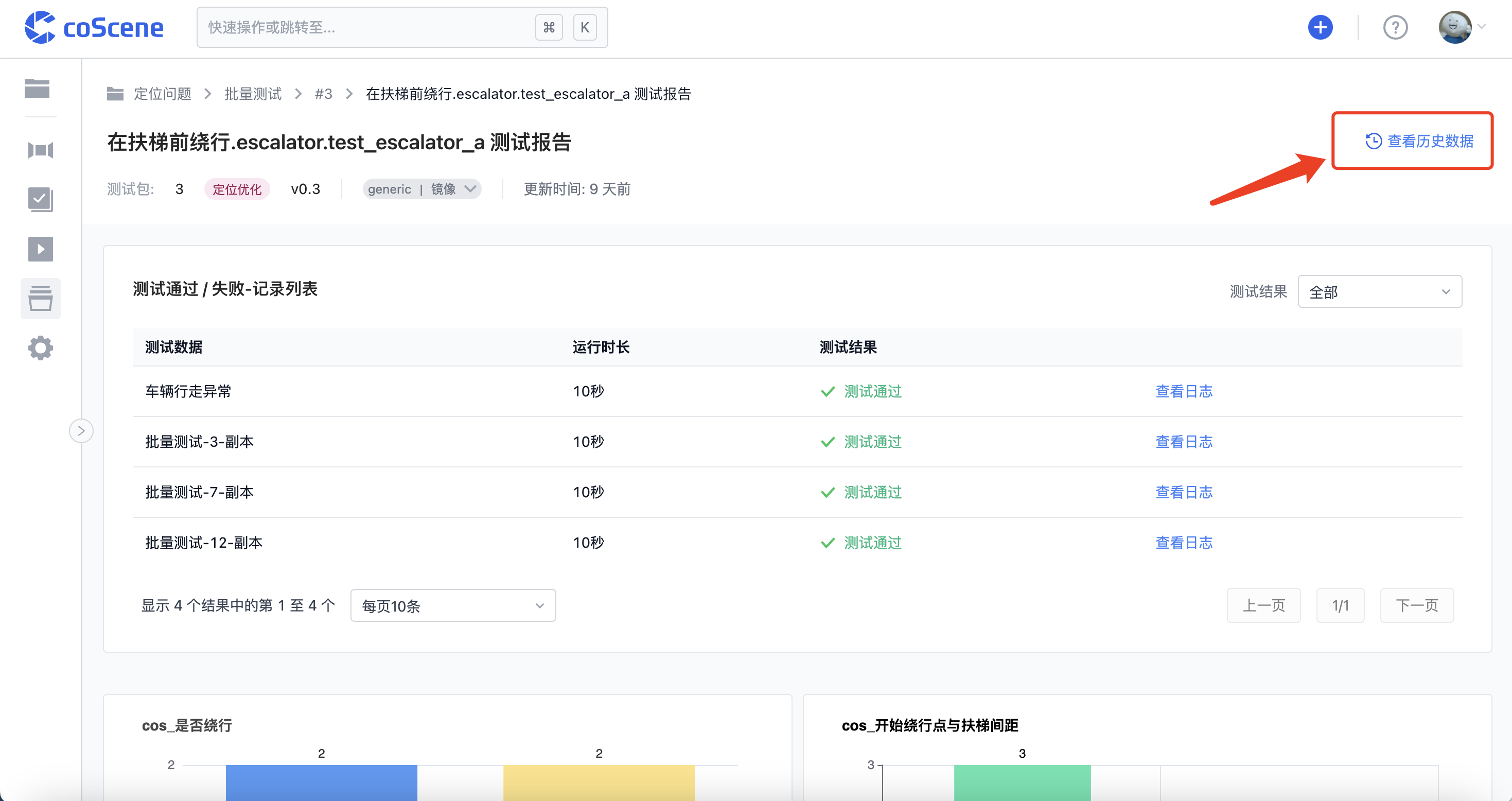
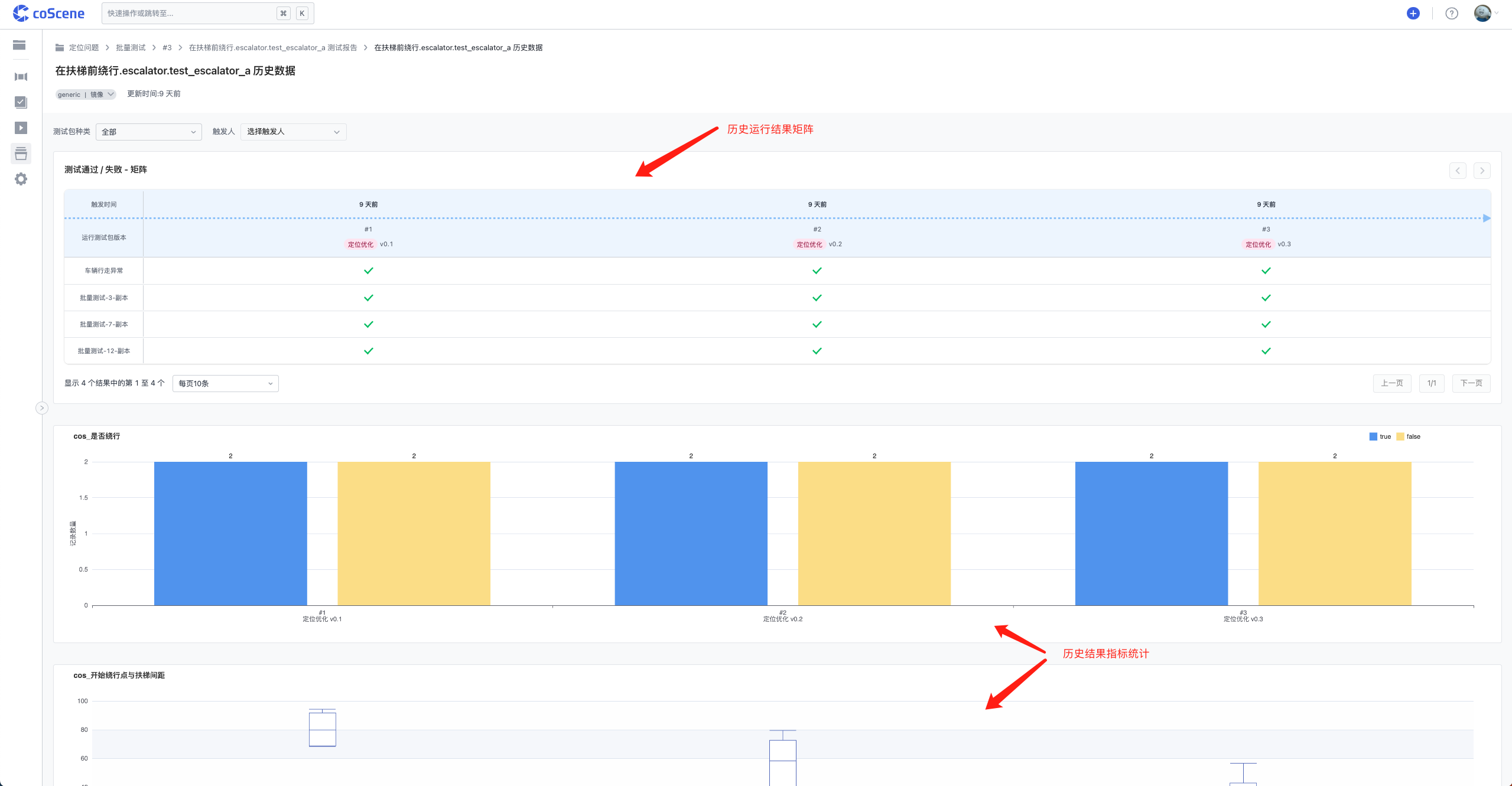
播放影子模式
测试输出中包含.bag 文件的记录支持影子模式;点击测试详情页的「测试输出」栏中对应记录测试输出列表上方,或者单个测试详情页右上角的「影子模式」按钮进入可视化界面:
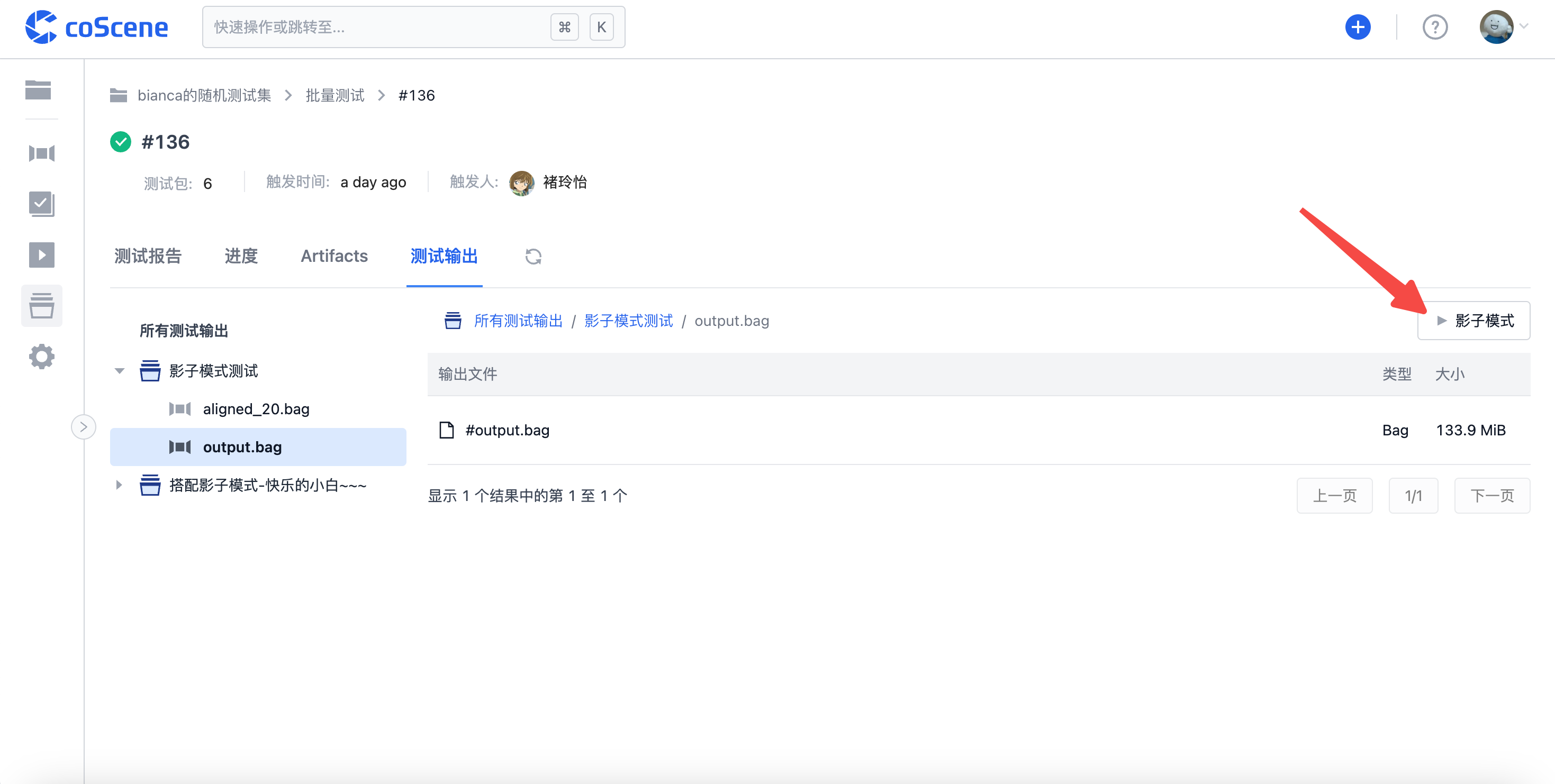
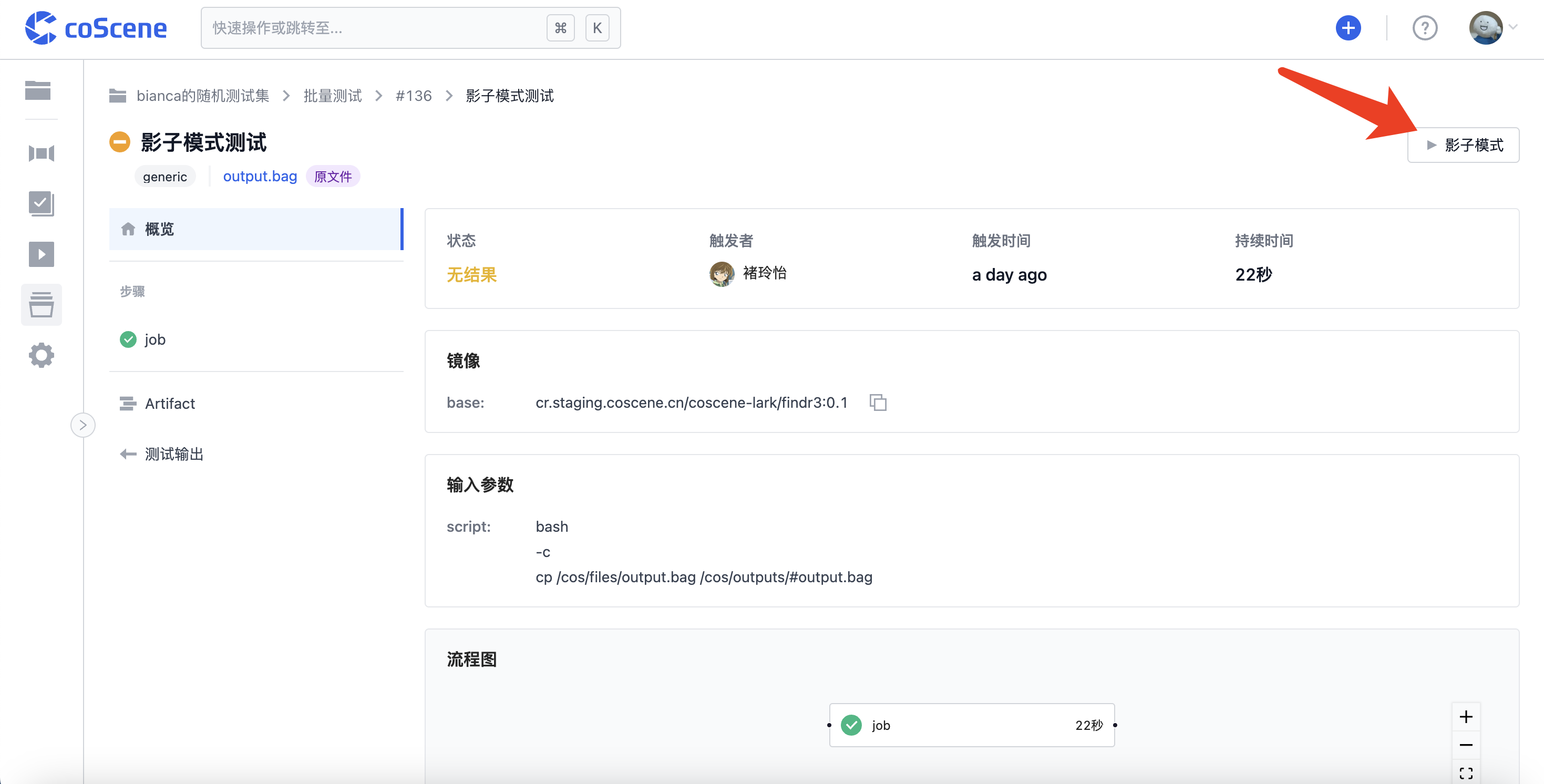
测试输出文件将与原记录中的文件一起在可视化界面中对比播放。
